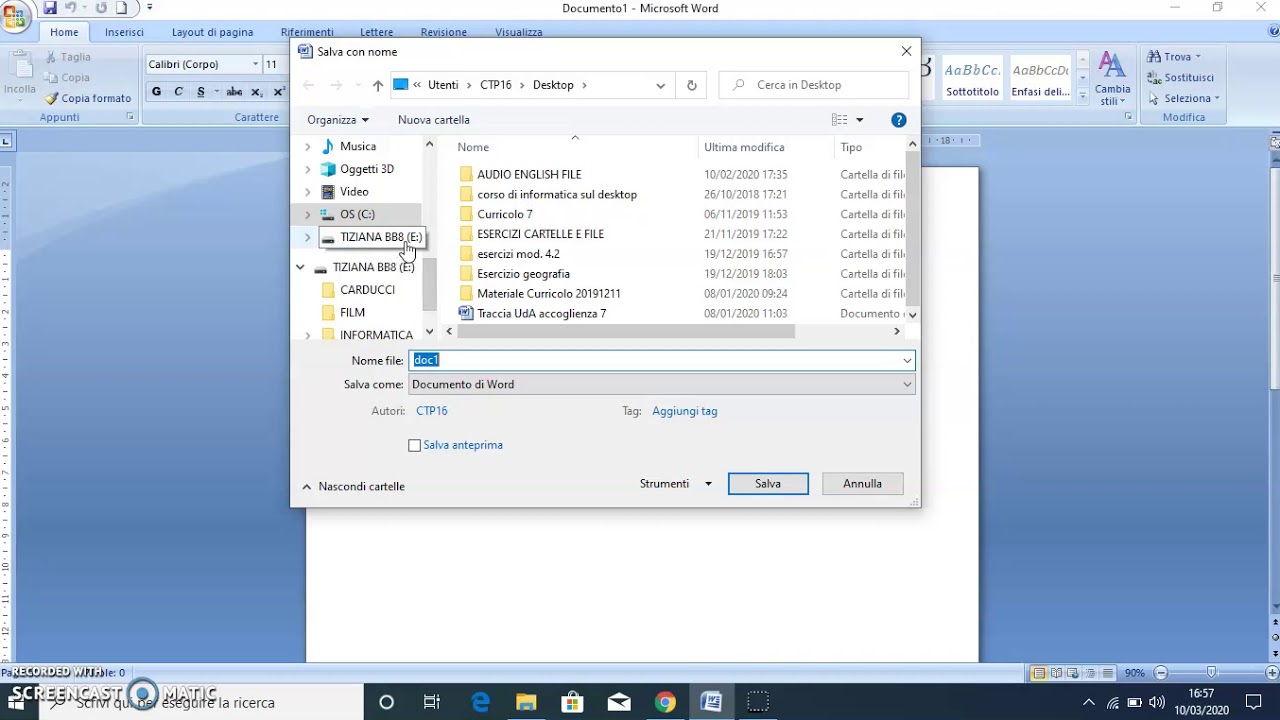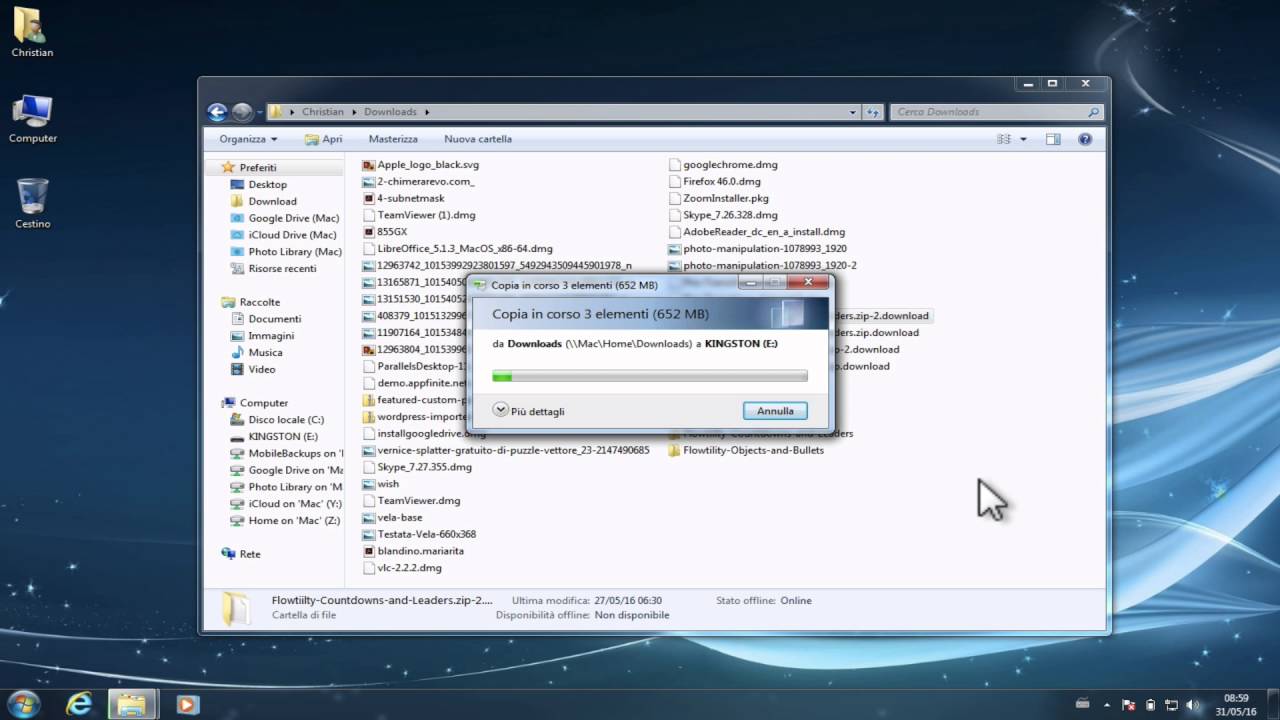Per salvare un PowerPoint sulla chiavetta USB, è necessario aprire il file del PowerPoint che si desidera salvare e scegliere “Salva con nome” dal menu “File”. Successivamente, selezionare la chiavetta USB come posizione di salvataggio e fare clic su “Salva”. È importante assicurarsi che la chiavetta USB sia inserita e correttamente collegata al computer prima di iniziare il processo di salvataggio. Inoltre, è consigliabile creare una cartella separata sulla chiavetta USB per organizzare i file salvati.
Come esportare una presentazione PowerPoint su una chiavetta?
Esportare una presentazione PowerPoint su una chiavetta è un’operazione molto semplice e veloce che può essere svolta in pochi passaggi. Ecco come fare:
- Apri la presentazione PowerPoint che vuoi esportare.
- Clicca su “File” nella barra dei menu in alto.
- Nel menu a tendina, seleziona “Esporta”.
- In “Esporta” seleziona “Crea un pacchetto di presentazione”
- Scegli la cartella di destinazione dove vuoi salvare il pacchetto di presentazione. Seleziona la tua chiavetta USB come cartella di destinazione, se vuoi esportare la presentazione sulla chiavetta.
- Clicca su “Crea”.
- Verrà creato un pacchetto di presentazione che include la tua presentazione PowerPoint e tutti i file correlati, come immagini e audio. Questo pacchetto verrà salvato nella cartella di destinazione che hai scelto.
- Collega la tua chiavetta USB al computer e trascina il pacchetto di presentazione sulla tua chiavetta.
- La presentazione PowerPoint è ora esportata sulla tua chiavetta USB e pronta per essere utilizzata su qualsiasi altro computer.
Ricorda, quando esporti una presentazione PowerPoint su una chiavetta USB, è importante assicurarsi di avere abbastanza spazio disponibile sulla chiavetta. Inoltre, è una buona pratica creare una cartella specifica per la presentazione e i file correlati per mantenere tutto organizzato e facile da trovare.
Seguendo questi semplici passaggi, puoi esportare la tua presentazione PowerPoint su una chiavetta USB in pochi minuti. Questa operazione ti permette di portare la tua presentazione con te ovunque tu vada e di condividerla facilmente con altre persone.
In quale formato salvare una presentazione PowerPoint?
Come si fa a salvare un PowerPoint sulla chiavetta?
Quando si vuole salvare una presentazione PowerPoint, è importante scegliere il formato giusto per garantire la massima compatibilità con altri dispositivi e programmi. Ecco i passaggi da seguire per salvare un PowerPoint sulla chiavetta:
1. Cliccare su “File” nella barra del menu in alto.
2. Selezionare “Salva con nome” dal menu a sinistra.
3. Scegliere la cartella di destinazione dove si vuole salvare la presentazione.
4. Dare un nome alla presentazione e selezionare il formato di salvataggio.
5. Scegliere il formato “Presentazione PowerPoint” se si vuole conservare tutte le funzionalità e gli effetti della presentazione.
6. Se si vuole condividere la presentazione con persone che non hanno PowerPoint, è possibile salvare la presentazione in formato PDF. Questo formato consente di visualizzare la presentazione su qualsiasi dispositivo, ma non supporta alcune funzionalità avanzate.
7. Se si vuole condividere la presentazione su Internet, è possibile salvare la presentazione in formato HTML. Questo formato consente di visualizzare la presentazione su qualsiasi browser, ma non supporta alcune funzionalità avanzate come i video incorporati.
8. Cliccare su “Salva” per salvare la presentazione nella cartella selezionata.
Seguendo questi passaggi, è possibile salvare una presentazione PowerPoint in modo corretto e scegliere il formato giusto per le proprie esigenze. Ricordarsi di salvare sempre la presentazione prima di rimuovere la chiavetta per evitare la perdita di dati.
Come duplicare una presentazione in PowerPoint?
Per duplicare una presentazione in PowerPoint, segui questi semplici passaggi:
Passo 1: Apri la presentazione che desideri duplicare.
Passo 2: Vai su “File” nella barra dei menu.
Passo 3: Seleziona “Salva con nome” per salvare una copia della presentazione.
Passo 4: Inserisci un nuovo nome per la presentazione duplicata.
Passo 5: Seleziona la posizione in cui desideri salvare la presentazione duplicata.
Se desideri salvare la presentazione duplicata su una chiavetta USB, collega la chiavetta al computer e segui questi passaggi:
Passo 1: Vai su “File” nella barra dei menu.
Passo 2: Seleziona “Salva con nome” e scegli la chiavetta USB come posizione di salvataggio.
Passo 3: Inserisci un nuovo nome per la presentazione duplicata.
Passo 4: Clicca su “Salva” per salvare la presentazione duplicata sulla chiavetta USB.
Ricorda di rimuovere la chiavetta USB dal computer in modo sicuro per evitare la perdita di dati. Con questi passaggi, hai duplicato la tua presentazione PowerPoint e l’hai salvata su una chiavetta USB.
Come salvare una presentazione PowerPoint in una cartella?
Se desideri salvare una presentazione PowerPoint sulla tua chiavetta USB, segui questi passaggi:
- Apri la presentazione PowerPoint che desideri salvare nella cartella.
- Clicca su “File” nella barra degli strumenti in alto.
- Seleziona “Salva con nome” dalla lista delle opzioni.
- Scegli la cartella in cui desideri salvare la presentazione, quindi clicca su “Salva”.
- Collega la tua chiavetta USB al computer.
- Apri la cartella in cui desideri salvare la presentazione sulla chiavetta USB.
- Copia la presentazione PowerPoint dalla cartella del computer e incollala nella cartella della chiavetta USB.
- Rimuovi la chiavetta USB in sicurezza dal computer.
Ricorda di sempre rimuovere la chiavetta USB in modo sicuro dal computer per evitare di danneggiare i dati. Segui questi semplici passaggi e sarai in grado di salvare facilmente la tua presentazione PowerPoint in una cartella sulla tua chiavetta USB.